CRM
Установка и удаление
Установка модуля CRM
Если модуль CRM по каким-либо причинам отсутствует на вашем портале, то установите его на странице административного раздела Настройки > Настройки продукта > Модули.
На главной области страницы откроется таблица с перечисленными модулями корпоративного портала, нажмите Установить напротив модуля CRM:

Откроется страница с настройками установки модуля. При отмеченной опции Скопировать публичные файлы и шаблон для сайта система при установке модуля будет копировать необходимые файлы модуля CRM заново, если при этом какие-либо файлы уже имеются, то они не будут перезаписываться, а останутся неизменными.
Если вы хотите чтобы при копировании имеющиеся файлы заменялись новыми, то поставьте галочку в опции Переписывать существующие файлы.
После того, как все параметры настроены, нажмите кнопку Установить модуль.
Если установка прошла успешно, то на появившейся странице вы будете оповещены об этом соответствующим сообщением.
Нажмите кнопку Вернуться в список чтобы перейти на страницу административного раздела со списком модулей.
Удаление модуля CRM
Перейдите на страницу административного раздела со списком модулей. Найдите в таблице строку модуля CRM и нажмите кнопку Удалить. Появится запрос подтверждения на удаление с настройками процесса удаления. Снимите галочку у опции Сохранить таблицы если не хотите сохранять имеющиеся в системе CRM данные, такие как списки контактов, компаний, лидов и сделок.
Для удаления модуля нажмите кнопку Удалить модуль.
Если удаление прошло успешно, то на появившейся странице вы будете оповещены об этом соответствующим сообщением.
Нажмите кнопку Вернуться в список чтобы перейти на страницу административного раздела со списком модулей.
Настройка модуля
В административном разделе можно настроить параметры сделок по-умолчанию, прокси-сервера и изменить адреса страниц в структуре портала для компонентов CRM (Настройки > Настройки продукта > Настройки модулей > CRM):
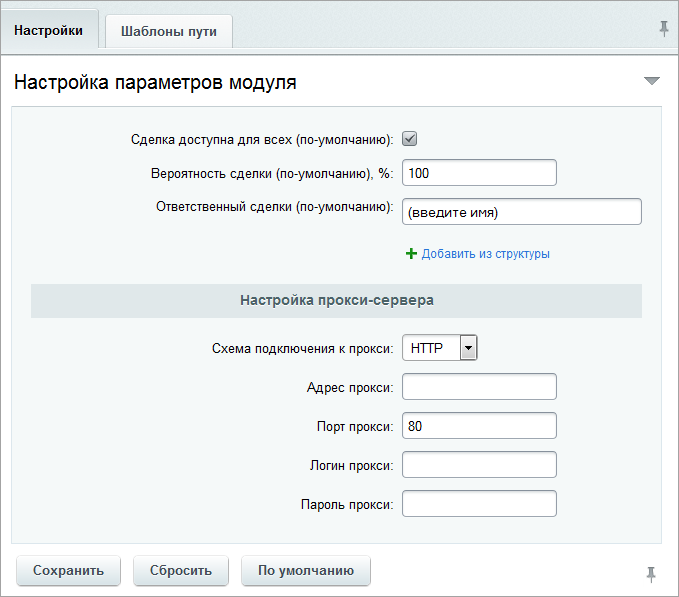
Администратор системы может менять настройки CRM и управлять правами доступа, давая их отдельным сотрудникам, либо группам сотрудников. Подробнее об этом читайте на helpdesk.bitrix24.ru.
Дополнительная информация
и Ваше мнение важно для нас